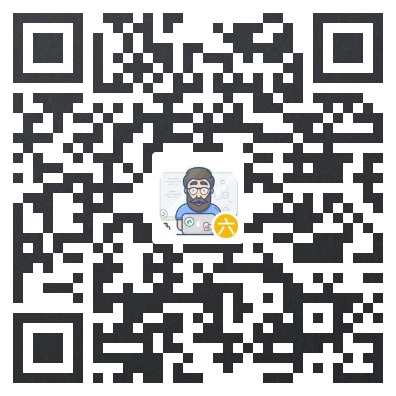感觉这辈子,最深情绵长的注视,都给了手机。
视频是目前最热门的领域之一。
各平台争先推出便捷工具,自带滤镜和玩法,普通人也能轻松制作精美视频。
也有不少团队实现了批量视频制作,拥有更高产能,运营效率也更高。
现在手机上的剪映,电脑的爱剪辑,已经足够我们应付日常视频处理需求。再专业点,也可以用PR、FinalCut、Edius等软件处理。这些软件都提供可视化的编辑,可以边剪辑边预览。
但对于那些工作流程相对固定、产能要求高的操作,更适合机器处理。当人睡觉时,机器依旧在剪辑。
甚至如果需要支持多团队的视频处理,可以考虑把剪辑工作搬到云上,随时扩大处理能力。
视频可以看成是连续的图片,如果你看过翻书做的动画就能马上理解。

当连续的图片切换足够快时(主流认为每秒24帧),我们就会感受到平滑的视觉效果。
和音频类似,视频的清晰度,主要由帧率和每帧图像的清晰度(即分辨率)决定。
但需要注意的是:对于已有视频,提高帧率和分辨率,并不能让视频更清晰,因为信息无法凭空还原。
当然,这是人工智能的研究领域之一,俗称“AI修图”,把不清晰的变得更清晰。
比如前阵子火爆B站的老北京AI修复视频:
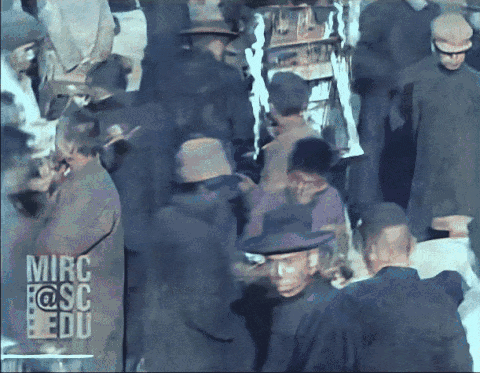
视频文件本身是个容器,内含音频、视频、字幕等信息,独立字幕是文本文件,音视频经编码后保存。
上一章已经介绍过ffmpeg,它是开源软件中处理视频的最佳选择,不少Python三方模块在处理音视频时,都会调用其编码和读写文件的能力。
Python处理视频主要有3类模块:
opencv-python,由于视频本质上就是连续的图像,所以图像处理模块也能处理视频中的每一帧图像。最后对视频的编码和读写会依赖ffmpeg完成。ffmpeg-python,这类模块是对ffmpeg的命令包装,相当于用Python调用ffmepg的命令。moviepy,提供了便捷的视频处理接口,文件编码和读写也依赖ffmpeg。
其中,moviepy使用门槛低,足够应付最常见的需求,如截取、拼接、简单转场和特效等。
模块安装:pip install moviepy
它的基本工作原理可以概括为:
- 基于
ffmpeg读写视频文件。 - 基于
numpy、scipy、opencv、PIL处理内部图像数据。 - 两大核心类:
AudioClip、VideoClip分别处理音频和视频。
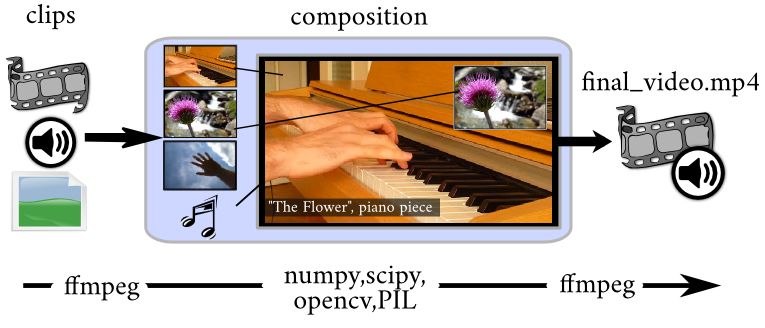
如果要在视频中增加图形或文字,需要提前安装ImageMagick软件。ImageMagick的安装在Mac上稍微复杂些,因为它基于X11框架。
分两步安装:
- 安装
XQuartz:即X11框架的MacOS版实现。 Homebrew安装软件:brew install imagemagick
本文将以moviepy为主介绍视频处理,图像特效等部分会兼用opencv和skimage等模块。
视频处理的常见场景包括:
- 分段截取:剪掉前几秒或后几秒,或取中间某段
- 素材提取:音频提取,视频截图
- 清晰调整:帧率、分辨率
- 倍速播放:加速、减速
- 格式转换:视频编码选择、GIF转换
- 视频拼接:如添加片头、添加片尾
- 视频剪裁:裁剪某个区域内容
- 水印处理:加文字水印、加图片水印、加动画水印
- 视频特效:镜像、滤镜、过长切换、遮照
- 字幕处理:提取字幕,添加字幕
- 智能处理:人脸追踪、马赛克、换脸
下面分成4个部分介绍:基本使用、拼接裁剪、效果水印、智能处理。
基本使用
视频的基本处理包括:文件读写、分段截取、音量调整、素材提取、清晰度参数、倍速播放、格式转换。
import pathlibfrom moviepy.editor import VideoFileClippath = list(pathlib.Path.cwd().parents)[1].joinpath('data/automate/008video')mp4_path = path.joinpath('input.mp4')vout_path = path.joinpath('008video_basic_video.mp4')vout15_path = path.joinpath('008video_basic_video_fps15.mp4')vout_scale_path = path.joinpath('008video_basic_video_scale.mp4')vout_speed2x_path = path.joinpath('008video_basic_video_speed2x.mp4')vout_speed05x_path = path.joinpath('008video_basic_video_speed05x.mp4')vout_webm_path = path.joinpath('008video_basic_video_format.webm')vout_gif_path = path.joinpath('008video_basic_video_gif.gif')aout_path = path.joinpath('008video_basic_audio.mp3')img_path = path.joinpath('008video_basic_images')clip = VideoFileClip(str(mp4_path))# 获取基本信息:时长、print('基本信息:')print(clip.duration, clip.size, clip.fps)# 截取前50秒视频clip = clip.subclip(0, 50)# 提取音频素材audio = clip.audioaudio.write_audiofile(str(aout_path))# 视频截图ts = [5, 10, 20, 30, 40, 50] # 单位:秒for t in ts:clip.save_frame(str(img_path.joinpath(f'{t}.png')), t=t)# 调低音量clip.volumex(0.6)# 保存文件,audio_codec指定音频编码,默认视频编码为libx264clip.write_videofile(str(vout_path), audio_codec='aac')# 清晰度参数:帧率、分辨率clip_fps15 = clip.set_fps(15) # 调整帧率,并不会减少多少文件大小# 如果不指定audio,就会生成一个临时音频文件clip_fps15.write_videofile(str(vout15_path), audio_codec='aac')# 调整分辨率,可以很明显降低文件大小# clip_scale = clip.resize((clip.w//2, clip.h//2))clip_scale = clip.resize(0.5) # 等比缩放0.5clip_scale.write_videofile(str(vout_scale_path), audio_codec='aac')# 倍速播放clip_sp2x = clip.speedx(2)clip_sp2x.write_videofile(str(vout_speed2x_path), audio_codec='aac')clip_sp05x = clip.speedx(0.5)clip_sp05x.write_videofile(str(vout_speed05x_path), audio_codec='aac')# 格式转换,根据后缀选择编码器clip.write_videofile(str(vout_webm_path), audio=True)# 转GIF图clip.subclip(0,10).set_fps(1).write_gif(str(vout_gif_path))
视频拼接和裁剪
视频拼接是指在时间维度上,把多个视频段连起来,常见如每个视频的片头片尾。
视频裁剪是指在屏幕上划出一个区域当成新的视频。
import pathlibfrom moviepy.editor import VideoFileClip, TextClipfrom moviepy.editor import vfxfrom moviepy.editor import CompositeVideoClip, concatenate_videoclipsfrom moviepy.video.tools.drawing import circlefrom moviepy.video.tools.credits import credits1path = list(pathlib.Path.cwd().parents)[1].joinpath('data/automate/008video')mp4s_path = path.joinpath('008video_concat')vout_final_path = path.joinpath('008video_concat_final.mp4')vout_cropped_path = path.joinpath('008video_concat_cropped.mp4')font_path = path.joinpath('SourceHanSansCN-Bold.otf')# 设置一个简单片头片尾the_start = TextClip('英语"不可能"怎么说?\n"No Way"', font=font_path,color='white', fontsize=70).set_duration(2).set_pos('center')the_end = TextClip('By 程一初', font=font_path,color='white', fontsize=70).set_duration(2).set_pos('center')clip_list = [ the_start ]# 把所有文件夹下的视频都读取出来mp4_list = [ f for f in mp4s_path.iterdir() if f.is_file() ]for mp4 in mp4_list:clip_list.append(VideoFileClip(str(mp4)))clip_list.append(the_end)# 拼接,'compose'表示不管各种视频大小,以最大为基础final = concatenate_videoclips(clip_list, method='compose')final.write_videofile(str(vout_final_path), audio_codec='aac')# 裁剪,取中间一块W, H = final.sizecropped = final.crop(x_center=W//2, y_center=H//2, width=400, height=300)cropped.write_videofile(str(vout_cropped_path), audio_codec='aac')
效果处理和水印
对视频中的每一帧图像应用滤镜,就是对视频应用滤镜。
滤镜可以是变换色彩风格,也可以是应用遮照。
所以视频水印原理与图像一致,可以加文字、图片和动画水印。
此外,在视频片段间连接时,可以增加一些淡入淡出的过场效果。
moviepy最核心的3个方法:
fl_image:处理每一帧图像,比如添加元素、应用遮照。fl_time:处理时间相关特效,比如动态变速。fl:同时处理时间和每一帧图像。
在使用时,优先用前两个,有时会加快渲染速度。
此外moviepy通过vfx包提供了很多内置特效功能。
效果处理
import pathlibfrom PIL import Image, ImageDrawimport numpy as npfrom moviepy.editor import VideoFileClip, ImageClip, TextClipfrom moviepy.editor import vfx, clips_array, CompositeVideoClipfrom moviepy.video.tools.drawing import circlepath = list(pathlib.Path.cwd().parents)[1].joinpath('data/automate/008video')mp4_path = path.joinpath('input.mp4')vout_path = path.joinpath('008video_effect.mp4')clip = VideoFileClip(str(mp4_path)).subclip(0, 10).margin(10)# 水平镜像,变亮,增加进场效果clip_x = clip.fx(vfx.mirror_x).fx(vfx.colorx, 2).fx(vfx.fadein, 1.5)# 垂直镜像,变暗clip_y = clip.fx(vfx.mirror_y).fx(vfx.colorx, 0.5)# 上下左右对称,增加淡入淡出过场效果clip_yx = clip_y.fx(vfx.mirror_x).fx(vfx.fadein, 1.5).fx(vfx.fadeout, 1.5)# 任意角度clip_90 = clip.fx(vfx.rotate, angle=90)# 遮照: 用Image画个圆形遮照img = Image.new('RGB', clip.size, (0,0,0))draw = ImageDraw.Draw(img)r = min(clip.w, clip.h)x, y = (clip.w-r)/2, (clip.h-r)/2draw.ellipse((x,y,x+r,y+r), fill=(255,255,255))mask = ImageClip(np.array(img), ismask=True)clip_mask = CompositeVideoClip([clip.set_mask(mask)])# 输出整个效果系列final_clip = clips_array([[clip, clip_x],[clip_y, clip_yx],[clip_90, clip_mask]])final_clip.write_videofile(str(vout_path), audio_codec='aac')
关于动态遮照,目前官方代码moviepy.video.tools.drawing.color_gradient有点小问题。
动态遮照的本质,是对每一帧图像应用动态生成的遮照。
由于moviepy内部使用numpy.ndarray格式存储数据,我们可以选择opencv、scikit-image来处理动态的遮照图像。
这里就以scikit-image来演示,模块安装:pip install scikit-image。
scikit-image基本画图方法
先看下scikit-image的基本图形绘制方法:
- 线:
skimage.draw.line - 实心圆:
skimage.draw.circle - 空心圆:
skimage.draw.circle_perimeter - 多边形:
skimage.draw.polygon - 椭圆:
skimage.draw.ellipse - 空心椭圆:
skimage.draw.ellipse_perimeter - 贝塞尔曲线:
skimage.draw.bezier_curve
具体参数官方都有详细解释,就不列了。
动态遮照
import pathlibfrom skimage import drawfrom skimage import img_as_floatimport cv2import numpy as npfrom moviepy.editor import VideoFileClip, TextClipfrom moviepy.editor import clips_array, CompositeVideoClippath = list(pathlib.Path.cwd().parents)[1].joinpath('data/automate/008video')mp4_path = path.joinpath('input.mp4')vout_path = path.joinpath('008video_effect_dynamic.mp4')clip = VideoFileClip(str(mp4_path)).subclip(0, 5).margin(10)# 开场,圆形打开效果clip_start = clip.add_mask()# 结束,圆形关闭效果,出现“The End”clip_end = clip.add_mask()w, h = clip.sizer = max(h, w)/2def make_circle_ski_start(t):# 注意w和h,cy和cx的顺序arr = np.zeros((h,w), np.uint8)rr, cc = draw.circle(clip.h/2, clip.w/2, radius=min(r*2, int(200*t)), shape=arr.shape)arr[rr, cc] = 1return arrdef make_circle_ski_end(t):arr = np.zeros((h,w), np.uint8)rr, cc = draw.circle(clip.h/2, clip.w/2, radius=max(0, int(r-200*t)), shape=arr.shape)arr[rr, cc] = 1return arrdef make_circle_cv2(t):arr = np.zeros((h,w), np.uint8)cv2.circle(arr, (clip.w//2, clip.h//2), max(0, int(r-200*t)), 255, -1)# 如果要用opencv,返回值需要转为[0, 1]范围(也是skimage采用格式)return img_as_float(arr)clip_start.mask.get_frame = make_circle_ski_startclip_end.mask.get_frame = make_circle_ski_end# clip_end.mask.get_frame = make_circle_cv2txt_end = TextClip('The End', font='Amiri-bold', color='white',fontsize=20).set_duration(clip.duration).set_pos('center')clip_end = CompositeVideoClip([txt_end, clip_end], size=clip.size)final_clip = clips_array([[clip_start, clip_end],])final_clip.write_videofile(str(vout_path), audio_codec='aac')
水印处理
视频水印的处理,可以把原视频和水印用CompositeVideoClip方法合并。
import pathlibfrom moviepy.editor import VideoFileClip, ImageClip, TextClipfrom moviepy.editor import clips_array, CompositeVideoClippath = list(pathlib.Path.cwd().parents)[1].joinpath('data/automate/008video')font_path = path.joinpath('SourceHanSansCN-Bold.otf')mp4_path = path.joinpath('input.mp4')avatar_path = path.joinpath('avatar.jpg')gif_path = path.joinpath('wm.gif')vout_path = path.joinpath('008video_watermark.mp4')clip = VideoFileClip(str(mp4_path)).subclip(0, 10).margin(10)# 文字水印txt_clip = TextClip('By 程一初', font=font_path, fontsize=20,color='white').set_duration(clip.duration).margin(mar=10, color=(96,96,96), opacity=0.5).set_opacity(0.5)txt_clip = txt_clip.set_position((clip.w-txt_clip.w, clip.h-txt_clip.h))txt_clip = CompositeVideoClip([clip, txt_clip])# 图片水印img_clip = ImageClip(str(avatar_path)).set_duration(clip.duration).resize(0.1).margin(mar=10, color=(96,96,96), opacity=0.5).set_opacity(0.5)img_clip = img_clip.set_position((clip.w-img_clip.w, clip.h-img_clip.h))img_clip = CompositeVideoClip([clip, img_clip])# 动画水印gif_clip = VideoFileClip(str(gif_path)).loop().set_duration(clip.duration).margin(mar=10, color=(96,96,96), opacity=0.5).set_opacity(0.5)gif_clip = gif_clip.set_position((clip.w-gif_clip.w, clip.h-gif_clip.h))gif_clip = CompositeVideoClip([clip, gif_clip])# 输出整个效果系列final_clip = clips_array([[clip, txt_clip],[img_clip, gif_clip]])final_clip.write_videofile(str(vout_path), audio_codec='aac')
关于去水印的主要4种思路参考:
- 通过裁剪,把包含水印部分去除,最简单但会丢失部分信息。
- 把水印部分模糊化,或另一个水印覆盖原水印,相当于涂抹。
- 拿到水印原文件,尝试透明度反向减除,不能100%但有时可做到肉眼不可见。
- 基于算法消除,目前大部分速度很慢,一张图都得几十秒,更不用说视频。
智能处理
视频相关的智能处理,可以分解到对字幕、图像、音频的处理。
如:生成字幕、人脸追踪、视频分类等。
字幕提取
关于字幕提取的3个思路:
- 字幕如果是嵌入在视频文件中,就可以通过
ffmpeg命令直接提取字幕srt文件。 - 更多时候字幕和视频渲染在一起,即所谓“硬字幕”,这时就需要靠算法识别。
- 算法识别字幕有两种方式:从音频里提取(即上一章的STT),或从图像里提取(即OCR技术)。
OCR技术中较出名的如Google的tesseract项目,它能识别100多种语言。之前介绍过的百度paddlehub也有文字识别的模型。
从效果上看,paddlehub在图像的中文识别方面更优。
处理方式也很简单:
- 从视频里抽取图像。
- 调用
paddlehub识别图片里的文字。
import pathlibimport paddlehub as hubmodule = hub.Module(name='chinese_ocr_db_crnn_mobile')path = list(pathlib.Path.cwd().parents)[1].joinpath('data/automate/008video')img_path = path.joinpath('008video_seqimages')img_path_list = sorted([ str(f) for f in img_path.iterdir() if f.is_file() ])results = module.recognize_text(paths=img_path_list, visualization=True)for result in results:print(result)
注意还需要安装2个模块:pip install shapely pyclipper。
在实战中更推荐STT方式提取字幕。除了之前推荐的云平台之外,平时也可以使用如网易见外、讯飞听见等在线应用。
人脸追踪
2019年ZAO换脸曾风靡一时,它就是人脸追踪的一种应用,而且实现了追踪后替换融合的效果。
此外我们经常看到一些新闻里会对人脸动态打马赛克,其基本原理如下:
- 找到每一帧图像中的人脸位置,记录下数据。
- 处理每一帧图像,对人脸打马赛克。
我们通过结合moviepy和paddlehub可以很容易实现。
import pathlibimport numpy as npimport cv2from moviepy.editor import VideoFileClip, ImageSequenceClipimport paddlehub as hubpath = list(pathlib.Path.cwd().parents)[1].joinpath('data/automate/008video')mp4_path = path.joinpath('input.mp4')out_path = path.joinpath('008video_paddlehub_headblur_fl.mp4')out_path_frm = path.joinpath('008video_paddlehub_headblur_frm.mp4')snd_path = path.joinpath('008video_snd.mp3')clip = VideoFileClip(str(mp4_path)).subclip(0,10)module = hub.Module(name='ultra_light_fast_generic_face_detector_1mb_640')def mask_frame(im):h, w, d = im.shaperesults = module.face_detection(images=[im])face_data = results[0]['data']# 模糊每个人脸for d in face_data:x = int((d['left']+d['right'])//2)y = int((d['top']+d['bottom'])//2)r_zone = int((d['right']-d['left'])//2) # 半径r_blur = int(2*r_zone/3) # 模糊范围x1, x2 = max(0, x - r_zone), min(x + r_zone, w)y1, y2 = max(0, y - r_zone), min(y + r_zone, h)region_size = y2 - y1, x2 - x1mask = np.zeros(region_size).astype('uint8')cv2.circle(mask, (r_zone, r_zone), r_zone, 255, -1, lineType=cv2.CV_AA)mask = np.dstack(3 * [(1.0 / 255) * mask])orig = im[y1:y2, x1:x2]blurred = cv2.blur(orig, (r_blur, r_blur))im[y1:y2, x1:x2] = mask * blurred + (1 - mask) * origreturn imdef fl_fun(im):# im是只读数据,需要重新创建一个可修改的ndarrayframe = np.array(im)return mask_frame(frame)clip_blur = clip.fl_image(fl_fun)clip_blur.write_videofile(str(out_path), audio_codec='aac')
如果想要实现类似ZAO换脸一样的效果,除了定位人脸,还得实现图像融合。
比较热门的一个开源项目faceswap,实现了换脸算法。有兴趣可以看我Notebook的记录,对硬件要求较高,需要训练自己的模型,速度很慢。
也可以用paddlehub来识别人脸,它提供了不少训练模型,如:
- 人体结构标注:
ace2p - 人脸识别:
ultra_light_fast_generic_face_detector_1mb_640 - 人脸结构标注:
face_landmark_localization
可以比较容易识别出人脸模型,但想要融合,则需要借助额外的模型,如图像风格迁移StarGAN。
视频分割属于人工智能的前沿研究领域,尤其是视频软分割 (video matting) 算法,感兴趣的可以关注人工智能顶级会议:CVPR,每年都会有一些新算法被提出。
总结
本文介绍了视频文件的处理方法,主要介绍了moviepy在日常视频处理中的应用,以及借助人工智能算法实现一些特殊的效果,如人脸追踪打马赛克、字幕提取等。
paddlehub项目里还有不少有趣的训练模型,我们可以借助它结合moviepy玩出很多新奇的效果。
比如,复制视频里的人物、生成艺术风格视频等。

入群学习